Путеводитель по разработке сайтов на Тильде библиотека готовых решений от практиков
SOON
15
40
14
Готовые решения
Готовые шаблоны сайтов на Тильде с моментальной доставкой. Оплата картой в России, PayPal за рубежом, по счету для организации
КАК НАСТРОИТЬ Страницы Успеха и Неудачи НА ТИЛЬДЕ
Учебники

Рассказываем, как редактировать страницу и на что обратить внимание.
Обе страницы (как и многие технические) помогут направить пользователя после совершенного им действия, помогут снизить нагрузку на вашу команду (делают меньшей долю писем с «как получить товар/сколько ждать ответа?»), повышают количество достижений пользователей целевого действия.
Страница Успеха открывается после успешного заказа или оплаты товаров. Также ее можно задать после заполнения формы, чтобы отслеживать конверсию было удобнее: настроить цели и посмотреть, какое количество человек из числа посетителей оказались на конкретной странице Успеха. Страница неудачи нужна только, если на сайте производится оплата, и на нее пользователь попадает, если его платеж не прошел.
Страница Успеха открывается после успешного заказа или оплаты товаров. Также ее можно задать после заполнения формы, чтобы отслеживать конверсию было удобнее: настроить цели и посмотреть, какое количество человек из числа посетителей оказались на конкретной странице Успеха. Страница неудачи нужна только, если на сайте производится оплата, и на нее пользователь попадает, если его платеж не прошел.
Главное, чтобы пользователь понял, что ему делать дальше: опишите, чего ждать пользователю после оплаты, заполнения формы? Куда дальше идти? Аналогично и со страницей Неудачи: куда пользователю обратиться, если есть какая-то проблема с платежом?
Мы создали бесплатный шаблон для страниц Успеха и Неудачи и рассказываем, как их настроить. Используйте их или создайте свою страницу. Получите доступ к этому и другим бесплатным шаблонам после регистрации
- Замените контент на свой — загрузите фото, поправьте при необходимости текст и ссылку на кнопке
- Отредактируйте название и адрес в Настройках страницы
Настройки страницы: Заголовок — Все получилось! (Оплата прошла успешно); URL — /success.
Настройки страницы: Заголовок — Ничего не вышло (Оплата не прошла); URL — /fail.
Настройки страницы: Заголовок — Ничего не вышло (Оплата не прошла); URL — /fail.
- Задайте страницы в Настройках
Страниц успеха может быть несколько, для разного типа действий пользователя (например, заполнил форму с лидмагнитом — получил страницу с контентом, заполнил форму обратной связи — получил благодарность). Страница неудачи появляется только после неуспешной оплаты и настраивается через платежные системы (к обычной форме в Тильде ее не прицепить)
Как настроить страницы для успешной/неуспешной оплаты? Перейдите в Настройки сайта → Платежные системы:
Как настроить страницу успеха для простой формы обратной связи? Выберите вашу форму на странице:
Опубликуйте нужную страницу сайта после внесения изменений.
Помогло? Поделитесь мнением здесь, задайте вопросы в комментариях